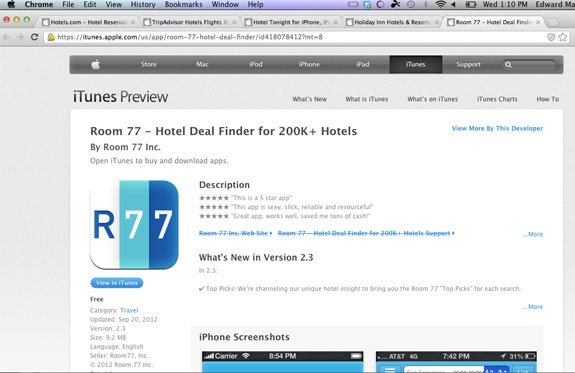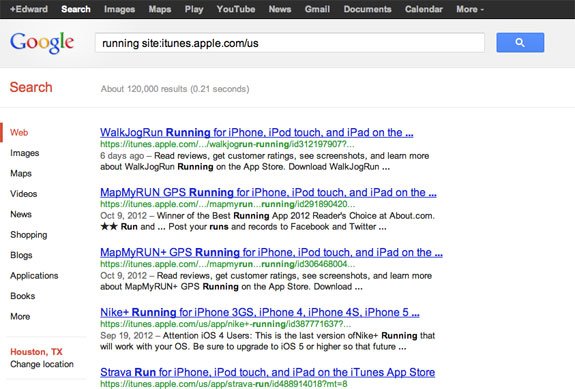Chaque semaine, je parcoure l’iTunes Store d’Apple à la recherche de nouvelles applications pour iPhone et iPad. Je vais également parcourir le Mac App Store à la recherche de nouveaux logiciels. Certaines applications, comme OmniFocus, deviennent une partie permanente de ma collection d’applications quotidienne. Mais généralement, les applications que j’installe sur mes appareils sont supprimées au cours des premières semaines, certaines le même jour. Je retourne donc à la recherche de cette application dont je me demande comment je m’en suis passé.
Et là est le problème, la navigation est moins conviviale à chaque mise à jour iOS. Imaginons que vous recherchiez des applications hôtelières, par exemple. En tapant « hôtels » dans la barre de recherche iTunes sur iOS 6, les résultats s’afficheront un par un. Bien que vous puissiez parcourir la liste des résultats en glissant de droite à gauche, la liste des meilleures applications pour votre terme de recherche n’est pas présentée sur un seul écran, comme c’était le cas avec iOS 5. J’ai aimé pouvoir analyser rapidement plusieurs applications, ainsi que leur prix et leur note respectifs, à la fois.
C’est la raison pour laquelle j’aime plutôt parcourir les applications sur mon MacBook. Avec un navigateur, comparer plusieurs applications à la fois est un jeu d’enfant.
Noter: J’aimerais ajouter que j’utilise OS X Mountain Lion ; Je ne sais pas si l’astuce suivante fonctionnera sur les versions précédentes d’OS X.
En continuant avec le même exemple, la recherche d’hôtels à l’aide d’iTunes sur Mac affiche plus de 100 résultats. Bien sûr, vous pouvez comparer quelques applications en sélectionnant une à la fois et en revenant à l’écran des résultats, mais voici un moyen plus simple.
Faites glisser une icône d’application vers le navigateur de votre choix. Pour cet exemple, j’utiliserai Chrome, mais n’importe quel navigateur fera l’affaire. L’écran se remplira avec les détails de l’application directement à partir de l’iTunes Store. Vous accomplissez la même chose en faisant glisser des applications depuis le Mac App Store.
Si vous souhaitez comparer quelques-unes à la fois, faites glisser chaque application vers l’icône du navigateur sur votre dock et les détails de l’application apparaîtront sur des onglets individuels.
L’utilisation d’un navigateur vous permettra de basculer entre chaque application et de faciliter le processus de sélection. Vous pouvez sélectionner le bouton « Afficher dans iTunes » approprié pour l’application que vous décidez d’utiliser.
Il est également possible de parcourir ou de rechercher des applications sur votre Mac sans ouvrir iTunes. À l’aide de Google, saisissez le terme de recherche suivant : « mots clés site : itunes.apple.com ».
Il serait également utile d’ajouter le code du pays à votre terme de recherche pour limiter les résultats aux applications disponibles. Donc, si vous recherchez des applications de jogging et que vous habitez aux États-Unis, vous devez saisir : « site de jogging : itunes.apple.com/us ».
Si vous utilisez des applications de recherche Mac telles que Alfred ou LaunchBar, vous pouvez ajouter une recherche personnalisée pour l’iTunes Store en utilisant le terme suivant :
http://www.google.com/search?q={query}%20site:itunes.apple.com/us/
Ces astuces ne sont pas pour tout le monde – il n’y a rien de mal à parcourir les applications une par une et à rechercher à l’aide de l’interface iTunes. Mais si vous souhaitez plus de flexibilité lors de la comparaison des applications qui vous intéressent, faites-le avec un navigateur.
Cet article est-il utile ? Oui Non